实现一个并不复杂。 使用键盘截屏 电脑。本文将为您详细介绍操作方法!
在Windows系统上使用键盘截屏
可以制作 截图 使用 PC(Windows)键盘,使用下面描述的技术:
- 您可以按下 打印屏幕.
- 另一种方法是将 : Windows + 徽标键 打印屏幕.
- 如果您的电脑没有 "打印屏幕 "键,请使用以下快捷键: Windows 徽标键 + Shift + S.

这些按键有助于在AZERTY键盘上截屏。要在QWERTY键盘上截屏,需使用相同的按键,但它们的功能会有所不同。 使用其他名称 :
| #️⃣ AZERTY 键盘上的按键 | ✅ 用 QWERTY 书写信函 |
|---|---|
| 打印屏幕 | 打印屏幕 |
| 轮班 | 轮班 |
发现 如何更改电脑键盘语言 的文章中。
然后选择 来截取屏幕截图。在截图时,您可以选择四种类型的选择:
| 📌 截图类型 | 📋 详情 |
|---|---|
| 抓获 自由形态 | 这种捕捉方式可让您绘制 任何形式 物体周围。 |
| 捕获 矩形 | 这种捕捉包括在对象周围拖动光标,以 成矩形. |
| 抓获 窗口 | 在此捕获中,选择一个 窗口例如,捕捉一个对话框。 |
| 中的截图 全屏 | 这种技术可以捕捉到 满屏. |
在 Mac 上使用键盘截屏
由 Alucare 制作的法语解释视频,是该页面的理想补充。 观看视频 (您可以使用 Youtube 的自动翻译功能)
与在个人电脑上使用的技术不同的是 在 Mac 上使用键盘截屏 根据预期结果的不同,捕捉方式也不同。以下是您应该注意的三种捕获类型。
完整截图
开展 全屏截图 在 Mac 上使用键盘时,请使用以下组合 :
- Shift + Command + 3
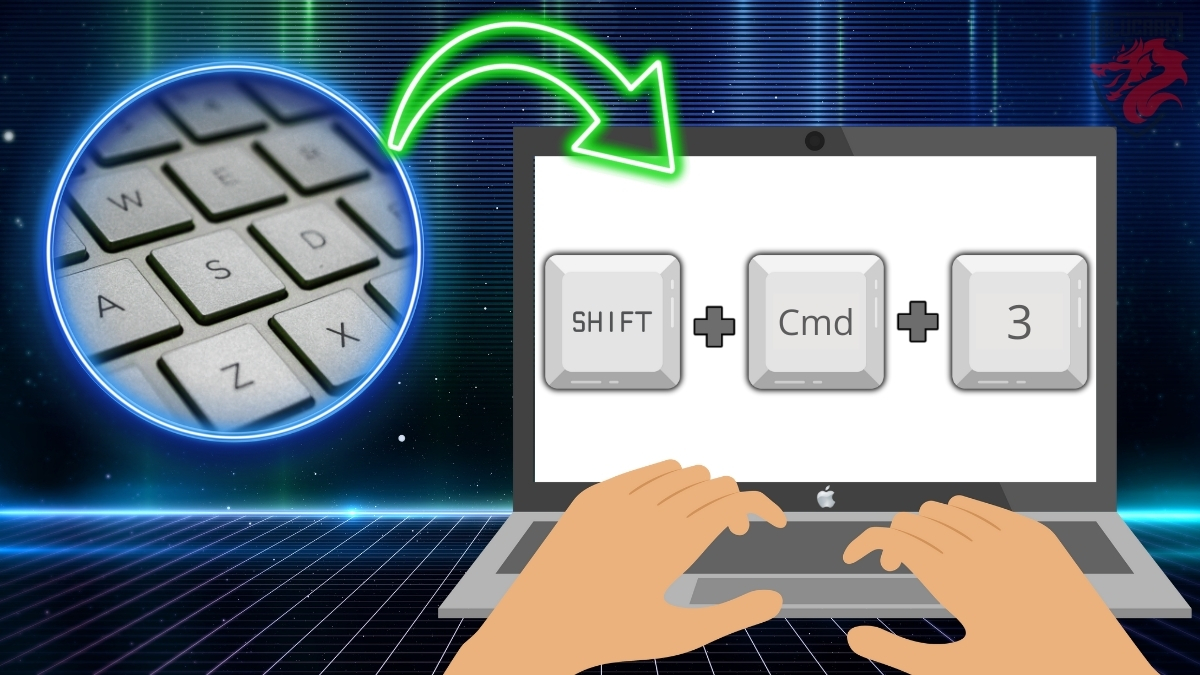
下一个, 只需选择 你想截取的区域。你可以使用屏幕角落的缩略图来编辑截图,或者等到截图保存到文件夹后再进行编辑。
捕捉屏幕的一部分
对于这类 使用键盘截屏 在 Mac 上,你需要这样做:
- 按住这三个按钮: Shift + Command + 4.
- 屏幕上将显示一个十字形指针。 用它来选择要捕捉的部分。
- 松开鼠标,捕捉所选区域。

备注 :
- 按住 按住空格键 并拖动所选区域。
- 关键 逃离 帮助您取消屏幕截图。
- 这 缩微 也可用于修改截图。
捕获窗口或菜单
以下是获取 窗口截图 或在 Mac 上使用键盘操作菜单:
- 按住以下键 : Shift + Command + 4 + 空格键 .
- 您的指针将变为 相机图标.
- 点击 或菜单以实现屏幕截图(您无需在此拖动光标)。
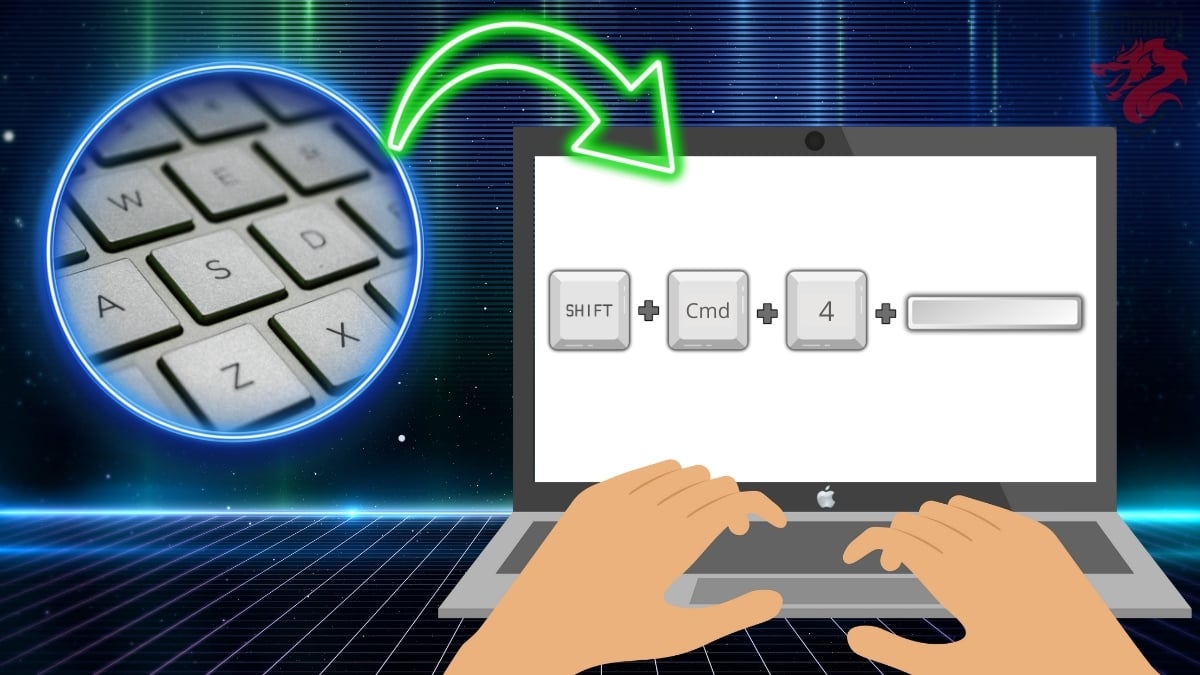
您可以随时使用 逃生键完成截图后,您还可以通过缩略图访问截图的修改内容。
常见问题
为什么打印屏幕按钮不起作用?
有时你需要 配置打印屏幕按钮 在使用之前,请先执行以下操作。以下是在 Windows 11 或 Windows 10 系统中应采用的方法:
- 访问 设置 从您的电脑上

电脑设置选项。Mia for Alucare.fr - 点击“人体工学选项”。

PC设置中的人体工学选项。©Mia为Alucare.fr提供 - 向左下方滚动,您会看到“键盘”。
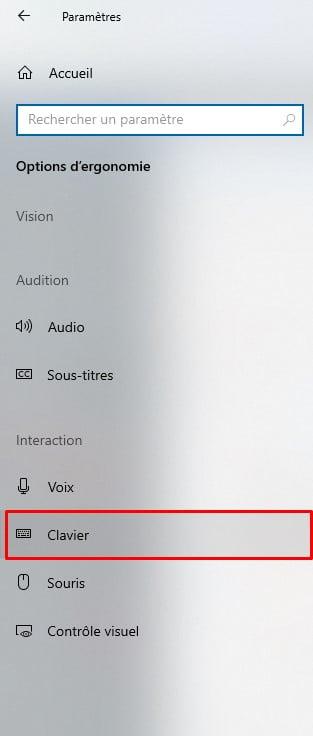
显示 PC 上键盘设置的部分。Mia for Alucare.fr - 检查"使用 "打印屏幕 "按钮打开屏幕截图”已启用。若未启用,请将其启用。
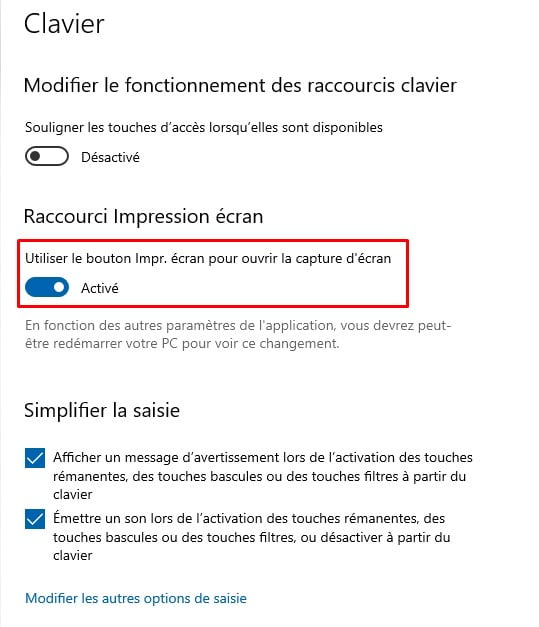
激活 PC 上的打印屏幕按钮。Mia for Alucare.fr
如果按钮仍然不起作用,请考虑以下几点:
- 检查是否有 屏幕截图软件 或键盘自定义软件。这可能会阻止打印屏幕键的功能。
- 运行 解决问题的效用 在 Windows 键盘上查找问题所在。
- 清洁 键盘,因为按键可能被灰尘挡住。
- 关闭应用程序和流程 背景中.
- 开始 正确使用电脑。
- 使用 视觉键盘 在 Windows 中。
在哪里可以找到屏幕截图?
PC 和 Mac 的位置不同。以下是您需要了解的信息。
在个人电脑上
在这种情况下,您会发现 屏幕截图 请按照以下步骤操作:
- 转到 "开始 "菜单,然后转到 设置.

电脑上的设置选项。Mia for Alucare.fr - 点击 游戏.
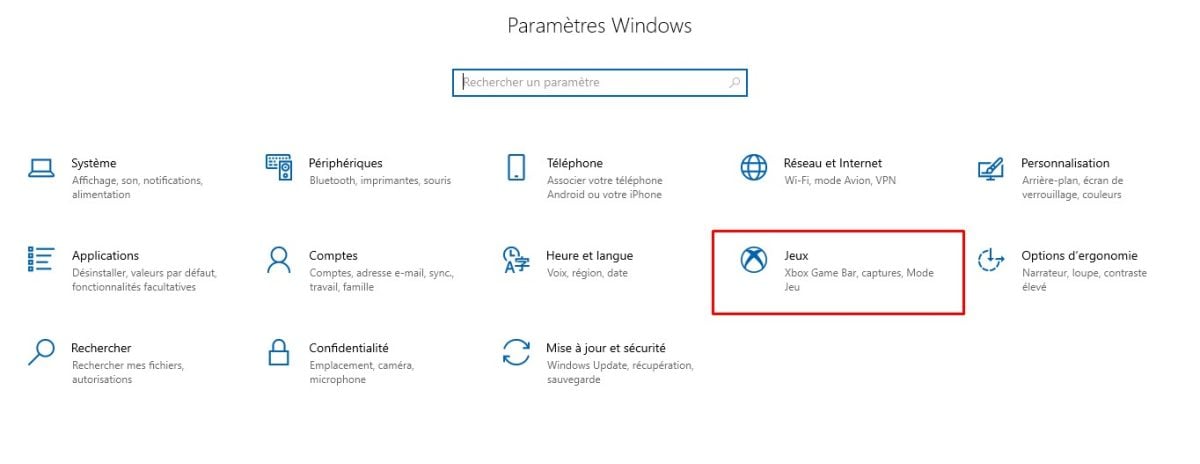
电脑设置中的游戏选项。Mia for Alucare.fr - 按下 捕获.

用于 PC 截图的捕捉部分。Alucare.fr 的米娅 - 在“捕获位置”下,选择“打开文件夹“。.

打开文件夹选项可查看保存在 PC 上的捕获内容。Mia for Alucare.fr - 您将能够访问所有屏幕截图图像。
在 Mac 上
在这里,捕获内容会自动保存在 办公室.要更改此位置,您可以 :
- 前往 选项菜单 屏幕截图工具。

Mac上的屏幕截图选项。©Mia为Alucare.fr提供 - 然后更改位置。

在 Mac 上选择截图的位置。Mia for Alucare.fr
你也可以 拖动缩略图 文件夹中或特定文件上。
为什么要截屏?
这 截图截图,也称为“screenshot”,是指获取屏幕上内容图像的过程。
使用该工具需要制作一个 核证副本 将您在屏幕上看到的内容存档留念或与他人分享。
在专业环境中,屏幕截图是一种手段,用于优化工作流程启用以下功能。
| 😊 效益 | 📋 详情 |
|---|---|
| 促进 合作 |
|
| 加速 进行行动 |
|
| 显示问题 快速找到解决方案 |
|
若想探索更多类似文章,欢迎浏览我们的页面。 实用网站.
需要知道的是,屏幕截图或截图是新一代计算机工具箱的一部分。这是最快捷的方式。 传递视觉信息 并建立档案。
电脑在日常生活中使用频率极高,因此掌握PC(Windows)和Mac上各种截图方法至关重要。您常用的截图快捷键有哪些?欢迎在评论区分享答案。 注释 !





![Switch平台上有哪些最佳射击游戏?[前15名]](https://www.alucare.fr/wp-content/uploads/2025/12/www.alucare.fr-quels-sont-les-meilleurs-jeux-de-tir-switch-top-15-Quels-sont-les-meilleurs-jeux-de-tir-Switch-Top-15-150x150.jpg)
